以前少しだけご紹介したKEIANのTVチューナー「KTV-FSPCIE」。
前ブログからこちらに転載しました。
TS抜きという裏技を使うと、Windowsで地デジを自由に視聴、編集を出来るようになります。
この製品を使って録画すれば、Macでも録画ファイルが見れるのです。
私は以下の方法で使えていますが、最新版のファイルが多数公開されているため、記事を更新したらTwitterでつぶやきます。
環境
【PC】
CPU:Core 2 Duo プロセッサー E7400
メモリ:4GB
グラフィック:ATI Radeon HD 4350 512MB
ハードディスク:500GB
OS:Windows XP Professional SP3
【地デジチューナー】
製品名:KTV-FSPCIE
SN :K0912********
準備
■純正のドライバとソフトを導入して、普通に視聴できるかの確認
これで視聴出来ないとTS抜きがどうこうではなくなってしまいます。
KTV-FSPCIEを確実に取り付けて再度チャレンジして下さい。
視聴が問題なければソフトを終了します。
■必要なファイルの用意
Visual C++ 2005 SP1
http://www.microsoft.com/downloads/details.aspx?displaylang=ja&FamilyID=200b2fd9-ae1a-4a14-984d-389c36f85647
「Microsoft Visual C++ 2005 SP1 再頒布可能パッケージ (x86)」
CyUSBドライバ
http://2sen.dip.jp/cgi-bin/dtvup/upload.cgi?page=0&lm=10000
「CySuiteUSB_3_4_1_B20.zip」
TVTest
http://2sen.dip.jp/cgi-bin/hdusup/upload.cgi?search=TVTest&sstart=0001&send=9999&extlist=zip&size_min=1&size_max=&nojcode=checked
「TVTest ver.0.6.5」
BonDriver_FSUSB2
http://2sen.dip.jp/cgi-bin/dtvup/upload.cgi?page=0&lm=10000
「up0253.zip」
ISDBTJMB86A20SBDA.sys
http://www.keian.co.jp/products/products_info/ktv-fsusb2/ktv_fsusb2Driver.zip
「ISDBTJMB86A20SBDA.sys」
*ドライババージョン1.0.0.5の.sysが必要です。CD-ROM版では正しく動かない可能性があります。
EpgDataCap_Bon
http://2sen.dip.jp/cgi-bin/friioup/upload.cgi?page=0&lm=10000
「up1006.zip」
TvRockOnTVTest
http://2sen.dip.jp/cgi-bin/dtvup/upload.cgi?page=0&lm=10000
「up0204.zip」
TvRock
http://1st.geocities.jp/tvrock_web/
「TvRock Ver 0.9t8a」
設定
■Visual C++ 2005のインストール
用意した「Microsoft Visual C++ 2005 SP1 再頒布可能パッケージ (x86)」をインストールします。
■CyUSBドライバの導入
①先ほど用意した「CySuiteUSB_3_4_1_B20.zip」を解凍すると「CySuiteUSB_3_4_1_B20.exe」が出てくるのでインストールします。
②「C:\Program Files\Cypress\Cypress Suite USB 3.4.1\Driver\bin」フォルダ
→「wxp」フォルダ(OSが2000なら「w2k」、XPなら「wxp」、Vistaなら「wlh」)
→「x86」(OSが32bitなら「x86」、64bitなら「x64」)を開きます。
③フォルダにある「cyusb.inf」「cyusb.pdb」「cyusb.sys」のうち「cyusb.inf」「cyusb.sys」を任意の場所にコピーします。
④コピーした「cyusb.inf」を開いて、その中の2行を下記のように書き換えます。
※インストールするOSが32bitなら「x86」、64bitなら「x64」の部分。
「;%VID_XXXX&PID_XXXX.DeviceDesc%=CyUsb, USB\VID_XXXX&PID_XXXX」
「;VID_XXXX&PID_XXXX.DeviceDesc="Cypress USB Generic Driver (3.4.1.20)"」
↓
「%VID_0511&PID_0025.DeviceDesc%=CyUsb, USB\VID_0511&PID_0025」
「VID_0511&PID_0025.DeviceDesc="KEIAN KTV-FSUSB2 HDTV recoding device (CyUSB V3.4.1.20)"」
⑤「マイコンピュータ」を右クリック
→「プロパティ」
→「ハードウェア」タブ
→「デバイスマネージャ」
→「サウンド、ビデオ、およびゲームコントローラ」
→「ISDB-T Japan 13 Segment USB adapter for Fujitsu MB86A20S(BDA)」を右クリック
→「ドライバの更新」
→「一覧または特定の場所からインストールする」
→「検索しないでインストールするドライバを選択する」
→「次へ」
→「ディスク使用」
→④で書き換えた「cyusb.inf」を選択するとインストールが始まります。
⑥デバイスマネージャーの「USB (Universal Serial Bus) コントローラ」の中に「KEIAN KTV-FSUSB2 HDTV recoding device (CyUSB V3.4.1.20)」があればCyUSBドライバの導入は完了です。
■TVTestのセッティング
①用意した「TVTest ver.0.6.5」を任意のフォルダへ配置します。
②用意した「up0253.zip」の中の「BonDriver_FSUSB2.dll」「BonDriver_FSUSB2.ini」「winscard.ini」「winscard.dll」、純正ドライバ「ISDBTJMB86A20SBDA.sys」を①の中にコピーします。
③「TVTest.exe」を起動すると初期設定ダイアログが表示されます。
ドライバ :「BonDriver_FSUSB2」
デコーダ :「デフォルト」
レンダラ :「デフォルト」
カードリーダ:「スマートカードリーダ」
上記のように設定し「OK」を押します。
④「今すぐチャンネルスキャンを行いますか?」と表示されるので「はい」を押します。
⑤用意した「up1006.zip」の中にある「EpgDataCap2.dll」を「TVTest」(TVTest.exeがあるフォルダ)に配置。
⑥TVTestの「設定」
→「EPG/番組情報」
→「EpgDataCap2.dllのパス」
→⑤で配置した「EpgDataCap2.dll」を指定します。
→「OK」を押します。
⑦TVTestの「EPG番組表」を起動し「番組情報の更新」を押します。TVTestのセッティングは完了です。
■TvRockのセッティング
①用意した「up0204.zip」の中にある「TvRockOnTVTest.tvtp」を「TV Test」フォルダ内の「Plugins」の中にコピーします。
②用意した「TvRock Ver 0.9t8a」の中にある「DTune.bat」をクリックして起動し「OK」を押します。
③「1チューナー」を選択して「次へ」をクリックすると設定ダイアログが表示されます。
視聴・録画アプリケーションがあるフォルダ:TV Test (TV Test.exeがあるフォルダ)
実行アプリ名【視聴用】:TVTest.exe
オプション:/d BonDriver_FSUSB2.dll /DID A
実行アプリ名【録画用】:TVTest.exe
オプション:/d BonDriver_FSUSB2.dll /DID A
上記のように設定し「次へ」を押します。
④「視聴地域チャンネル一覧」で地域を選択し「次へ」
→「次へ」(30分以内の時間が掛かります)
→「終了しました。次へ進んで下さい」の画面が表示されたら「次へ」
→「完了」を押してTVRockのセッティングは完了です。
使い方はこちらを参照して下さい。
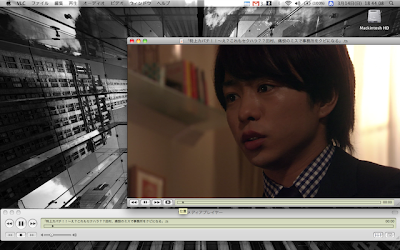 |
| MacでもVLCなどで快適に再生できます! |

